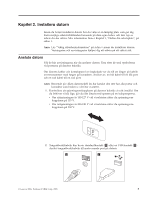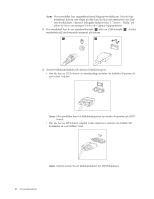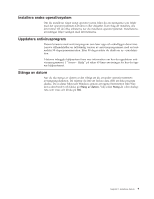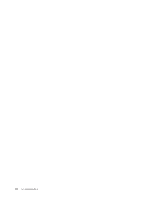Lenovo ThinkCentre M55e (Swedish) User guide - Page 26
Slutföra, programinstallationen, Genomföra, viktiga, uppgifter, Uppdatera, operativsystemet
 |
View all Lenovo ThinkCentre M55e manuals
Add to My Manuals
Save this manual to your list of manuals |
Page 26 highlights
Slutföra programinstallationen Viktigt Läs noggrant igenom licenstexten innan du använder de medföljande programmen. I texten finns en utförlig beskrivning av dina rättigheter och skyldigheter samt garantivillkor för den programvara som följer med datorn. Du accepterar villkoren i licenstexten genom att använda programmen. Om du inte accepterar villkoren ska du inte använda programmen. Lämna i så fall omgående tillbaka hela datorn så får du pengarna tillbaka. När du startar datorn för första gången slutför du programinstallationen enligt anvisningarna på skärmen. Om du inte slutför programinstallationen första gången datorn startas kan oväntade problem uppstå. När installationen är klar kan du läsa mer om datorn i det inbyggda hjälpsystemet. I "Access - Hjälp" på sidan 60 finns anvisningar för hur du öppnar hjälpsystemet. Anm: På en del modeller är en flerspråkig version av operativsystemet Microsoft Windows förinstallerat. Om datorn har den flerspråkiga versionen, ombeds du välja ett språk under installationen. Efter installationen kan du byta språkversion i Kontrollpanelen i Windows. Genomföra viktiga uppgifter När du har installerat datorn genomför du följande uppgifter för att spara tid och undvika problem senare: v Skapa en CD-avbildning för felsökning, felsökningsdisketter eller räddningsme- dier. Med hjälp av felsökningsprogram kan du testa datorns maskinvarukomponenter och få information om operativsysteminställningar som kan orsaka maskinvarufel. Genom att i god tid skapa en CD-avbildning, felsökningsdisketter eller räddningsmedier kan du felsöka även om arbetsutrymmet i Rescue and Recovery skulle bli oåtkomligt. Mer information finns i "PC-Doctor for DOS" på sidan 55 och "PC-Doctor for Windows PE" på sidan 57. v Skriv upp datorns maskintyp, modell och serienummer. Om du skulle behöva service eller teknisk support, kommer dessa uppgifter antagligen att efterfrågas. Du hittar mer information i säkerhets- och garantiinformationen som följde med datorn. Uppdatera operativsystemet Microsoft gör uppdateringar tillgängliga för de olika Windows-operativsystemen på Microsofts webbplats för Windows-uppdateringar. Webbplatsen tar automatiskt reda på vilka uppdateringar som är tillgängliga för just din dator och visar en lista med enbart dessa uppdateringar. Uppdateringarna kan t.ex. vara säkerhetsfixar, nya versioner av Windows-komponenter (som Media Player), fixar till andra delar av Windows operativsystemet, eller förbättringar. I datorns inbyggda hjälpsystem finns mer information om hur du uppdaterar operativsystemet. I "Access - Hjälp" på sidan 60 finns anvisningar för hur du öppnar hjälpsystemet. 8 Användarhandbok